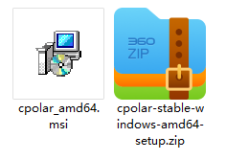前面体验了SCCM2012的的软件分发、补丁更新等功能,接下来我们以部署Windows7为例
看看SCCM的操作系统部署功能。
部署Windows7
1、 开启PXE服务
在“管理”选项卡-“分发点”中,右键点击右侧栏的分发点服务器,选择“属性”。
打开分发点属性对话框,切换到PXE选项卡。勾选“为客户端启用PXE支持”,会弹出PXE端口提示窗口,点击“是”
同时勾选“允许此分发点响应传入的PXE请求”、“启用未知计算机支持”、出于安全考虑勾选“当计算机使用PXE时需要密码”并设置一个密码,最后勾选“响应所有端口上的PXE请求”,完成后点击“确定”
此时我们切换到服务器管理器,能看到启用PXE后,系统自动安装了WDS(Windows部署服务)
2、配置PXE启动映像
返回SCCM2012管理控制台,在“软件库”选项卡-“操作系统”-“启动映像包”中,右键点击右侧栏的启动映像(我们首先选择x64),选择“分发内容”。
打开分发内容向导,点击“下一步”
点击“添加”,添加现有分发点,点击“下一步”
点击“下一步”
分发完成后,点击“关闭”
再次右键点击启动映像包中的启动映像(x64),选择“属性”
打开启动映像属性,切换到“数据源”选项卡,勾选“从启用PXE的分发点部署此启动映像包”
然后切换到“自定义”选项卡,勾选“启用命令支持(仅限测试)”
点击“确定”后,会弹出更新分发点提示框,点击“是”,打开更新分发点向导
点击“下一步”
完成后,点击“关闭”
重复上述过程,配置x86的启动映像到分发点。
3、 配置网络访问账户
SCCM客户端计算机使用本地系统帐户执行计算机上的大部分SCCM客户端操作,但是本地账户无法访问网络资源。当SCCM客户端使用 computername$ 帐户访问受信任 Active Directory 域中的资源。当工作组或非信任域中的SCCM客户端需要访问域中的资源时,就需要提供网络访问帐户。在操作系统部署期间也可能需要此帐户,因为接收操作系统的计算机没有可以用来访问网络内容的权限。
注:网络访问帐户从不用作用于运行程序、安装软件更新或运行任务序列的安全上下文,仅用于访问网络上的资源。
在“管理”选项卡-“站点配置”-“站点”中,右键点击右侧栏的站点服务器,选择“配置站点组件”-“软件分发”。
在软件分发组件属性中切换到网络访问账户,选择“指定访问网络位置的账户”然后指定访问账户,点击“确定”。
4、导入系统镜像
在“软件库”选项卡-“操作系统”,右键点击“操作系统映像包”,选择“添加操作系统映像包”。
打开添加操作系统映像包向导,点击“浏览”选择网络路径wim格式的Windows7 映像文件,点击“下一步”。
注:此处以windows7原版映像为例,首先将windows7 ISO映像解压到一网络路径,wim映像位于sources文件夹中。
输入映像的相关信息,如名称、版本等,点击“下一步”
确认摘要信息,点击“下一步”
完成后,点击“关闭”
退出向导后,在“软件库”选项卡-“操作系统”-“操作系统映像包”,右侧栏中将看到新添加的windows7 映像文件。然后右键点击该镜像,选择“分发内容”
打开分发内容向导,点击“下一步”
点击“添加”,添加分发点,然后点击“下一步”
点击“下一步”
完成后,点击“关闭”
返回SCCM控制台,在“软件库”选项卡-“操作系统”-“操作系统映像包”,右侧栏中点击导入的Windows7映像,在下方的内容状态中将看到“正在进行”,过一会儿后,点击刷新,直到显示“成功”。